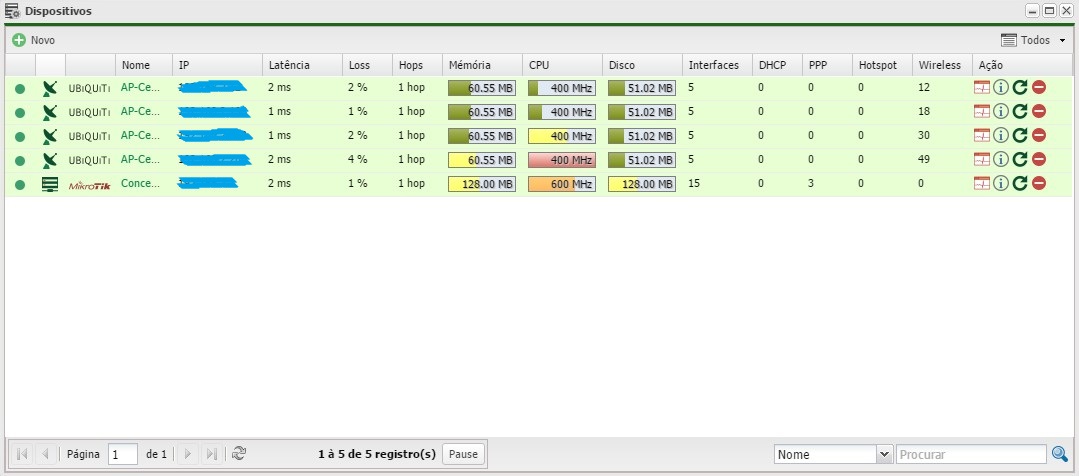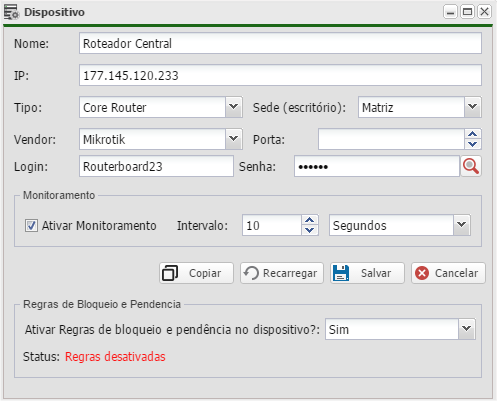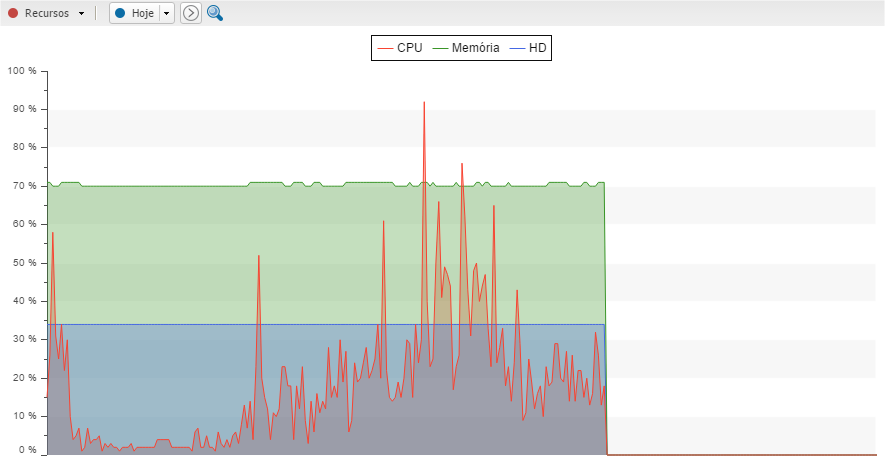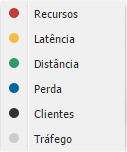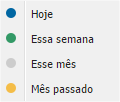Controllr/Aplicativos/Dispositivos
De BrByte Wiki
< Controllr | Aplicativos
Revisão de 15h54min de 13 de setembro de 2016 por Lucascoldebella (discussão | contribs)
Dispositivos
O aplicativo Dispositivos (![]() ) permite cadastrar e monitorar os dispositivos na sua rede, como Roteador, Link e Access Point.
) permite cadastrar e monitorar os dispositivos na sua rede, como Roteador, Link e Access Point.
Sincronizar novo dispositivo
Para configurar um novo dispositivo clique no botão (![]() ).
).
- Nome: Escolha um nome para o seu dispositivo.
- IP: Defina o IP do seu dispositivo que deseja sincronizar.
- Tipo: Defina o tipo do dispositivo (Core router, Link, AP).
- Sede: Selecione a sede de onde o dispositivo se refere.
- Vendor: Selecione o fabricante de seu dispositivo (Mikrotik, Ubiquiti, Cisco, Intelbras, Motorola).
- Porta: Defina a porta do seu dispositivo, caso seja porta padrão deixe o campo em branco.
- Login e Senha: Preencha com o login e senha do dispositivo.
- Monitoramento: O monitoramento serve para verificar os dados do servidor de tempos em tempos de dados como Memória, CPU, Disco etc.
O recomendado é de 10 em 10 segundos, caso não queira essas informações desmarque o monitoramento.
- Regras de Bloqueio e Pendencia: As regras de bloqueio e pendência são para o Controllr aplicar as regras no Mikrotik de informação para o usuário que ele está pendente de pagamento ou está bloqueado.
Após o término das configurações clique no botão (![]() ).
).
Estatísticas
A opção estatísticas (![]() ) dos dispositivos, permite que você veja os dados do sistema como CPU, Memória e uso do disco.
) dos dispositivos, permite que você veja os dados do sistema como CPU, Memória e uso do disco.
- No botão vermelho no canto superior esquerdo (
 ) permite selecionar um tipo de informação específica, que irá abrir uma tela para selecionar qual informação você deseja visualizar, dentre elas (Recursos, Latência, Distância, Perda, Clientes e Tráfego).
) permite selecionar um tipo de informação específica, que irá abrir uma tela para selecionar qual informação você deseja visualizar, dentre elas (Recursos, Latência, Distância, Perda, Clientes e Tráfego).
- No botão azul também no canto superior esquerdo (
 ) permite que você selecione a data dessas informações (Hoje, Essa Semana, Esse Mês e Mês Passado).
) permite que você selecione a data dessas informações (Hoje, Essa Semana, Esse Mês e Mês Passado).